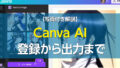2024年は、画像生成AIツールが急速に増えてきています。
その中でも、Microsoftが提供しているBing Image Creatorはそのアクセスのしやすさと、あのMicrosoft提供というブランドの信頼性から注目度の高いツールです。
Microsoftのアカウントさえあれば無料で利用できるこのサービスにはどんな機能があるのでしょうか。
今回は、Bing Image Creatorの特徴や使い方を見ながら、さまざまな機能を試してみましょう。
Bing Image Creator(ビングイメージクリエイター)とは
Bing Image Creatorは、Microsoft社が開発した画像生成AIです。→Bing Image Creator公式サイト
他の画像生成AIと同様に、生成したい画像をイメージしたプロンプトを入力するだけで画像が生成できます。
画像を生成する際には、OpenAIが開発した「DALL·E3」という画像生成AIを使用しています。
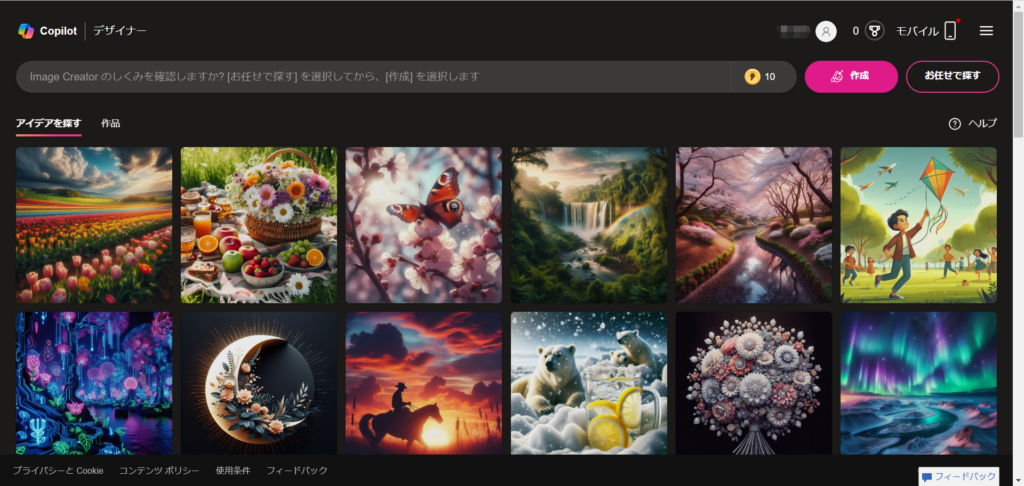
つまり、Bing Image Creatorは、Microsoftが運営するBingにOpenAIが開発したDALL·E3を組み込んだツールです。
発表当初は前バージョンであるDALL-E2を使っていました。
Bing Image Creatorには、サンプル画像とそれに付随するプロンプトが確認できたり、プロンプトをお任せで探すというオリジナル機能がついています(右上)。
画像生成AIを使う際の補助をしてくれるため、初心者の方にとてもおすすめです。
「Bing Image Creator」の特徴
「Bing Image Creator」の特徴は次のようになっています。
- 日本語のプロンプトにも対応しています。
- Microsoftアカウントがあれば無料で利用できます。
- プロンプトの自動生成や参考画像の提示機能があります。
- BingのAIチャットを介しても画像を生成できます。
- 画像生成のアイデア出しにも役立つ機能があります。
- スマートフォンのブラウザやアプリでも利用できます。
- 利用回数の制限はないが、生成速度の制限があります
これらの特徴を生かして、必要な画像のブレストや要点整理に最適です。
日本語のプロンプトにも対応
「Bing Image Creator」は、2023年4月から日本語のプロンプト入力に対応し、画像生成が可能になりました。
他の画像生成AIツールには、日本語のプロンプトに対応していないものもありますが、「Bing Image Creator」は簡単にプロンプトを入力できるという点で、英語のみ対応のAI画像作成ツールと比べて特に優れています。
Microsoftアカウントがあれば無料で利用できる
Bing Image Creatorは、Microsoftアカウントさえあれば無料で利用できます。Microsoftアカウントは、Microsoftが提供するさまざまなサービスを利用するために必要なアカウントで、無料で作成できます。
2023年9月からは、OpenAI社が開発した画像生成AI「DALL-E 3」にも対応。
プロンプトに「イラストで表現してください」といった指示を含めることで、アニメ調のイラストなども簡単に生成できるようになりました。
プロンプトの自動生成や参考画像の提示機能がある
Bing Image Creatorのプロンプトの自動生成や参考画像の提示機能は、ユーザーがイメージしたい内容を入力する際に役立ちます。
具体的には、ユーザーがプロンプトを入力すると、AIが関連するプロンプトや関連画像を自動的に提示してくれます。これにより、ユーザーはより具体的なイメージを持ちやすくなり、よりクリエイティブな画像生成が可能になります。
BingのAIチャットを介しても画像を生成できる
Microsoftアカウントで無料サービスの「Bing AI」にログインし、チャットでAIに指示を出すことによっても、画像の生成が可能です。対話形式で、ユーザーの希望に近い画像を作成できます。日本語プロンプトにも対応していますが、英語で入力したほうがより指示内容に近い画像が生成される場合もあります。
画像生成のアイデア出しにも役立つ機能あり
「Bing Image Creator」のウェブサイトにアクセスすると、「アイデアを探す」という機能で他のユーザーが生成した画像を閲覧できます。
スマートフォンのブラウザやアプリでも利用できる
Microsoftアカウントにブラウザからログインすれば、スマートフォンからも「Bing Image Creator」を利用できます。
また、Bingのスマートフォンアプリからも画像生成AI機能を利用できます。デバイスの種類に関係なく、手軽に利用できるのが「Bing Image Creator」の特徴です。
利用回数の制限はないが、生成速度の制限がある
「Bing Image Creator」では、利用回数に制限はありませんが、画像生成時の速度には制限があります。具体的には、ブースト値が0の場合、生成速度が低下し、最大で5分かかることがあります。
Bing Image Creatorの使い方
Bing Image Creatorの使い方は非常に簡単です。まずはアクセスしてログインし、次に作成したい画像の情報(プロンプト)をテキストボックスに入力するだけです。
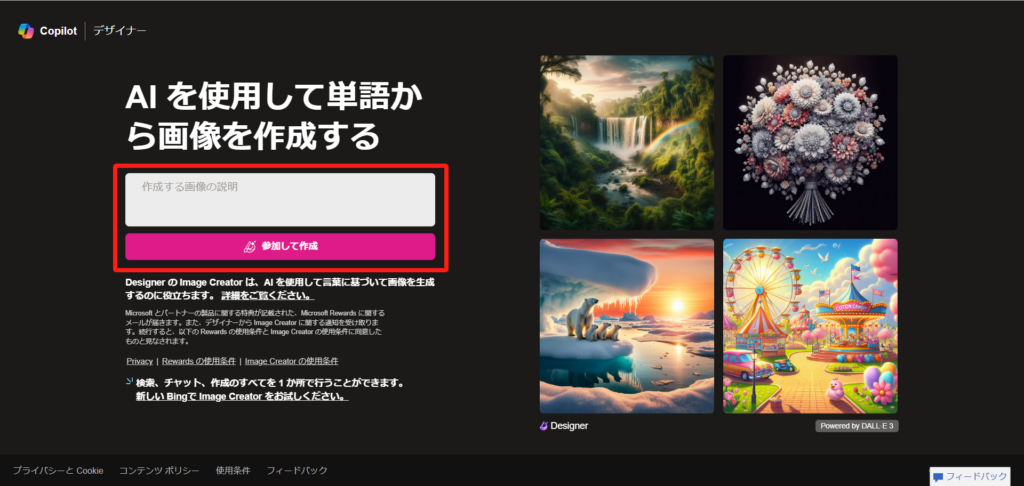
「ジブリのアニメ風、少女、青いスカート、広い公園、夕日」と入力してみました。プロンプトは文章でも構いませんが、箇条書きの方が情報を継ぎ足しやすいです。待っていると…
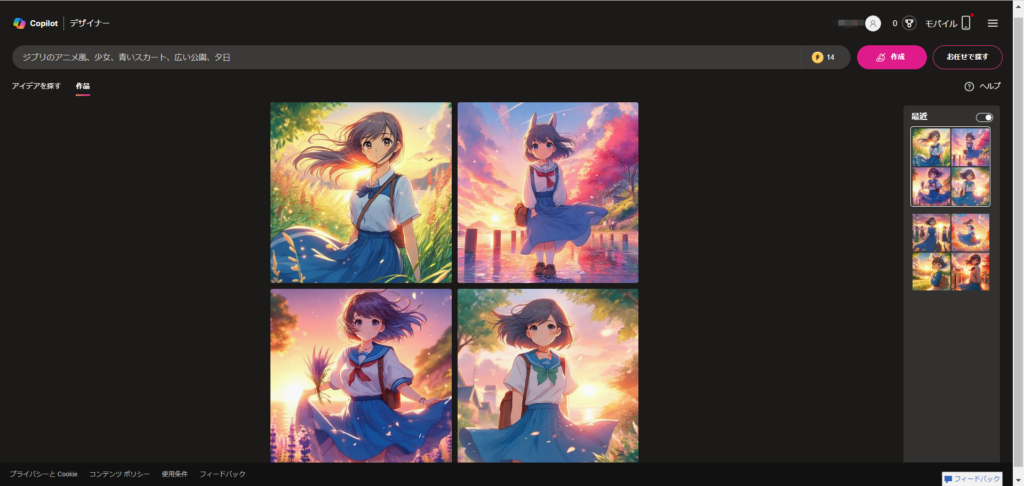
それらしい画像が出力されました!スタイルはちょっと違うですが、基本的にはいい感じですね。
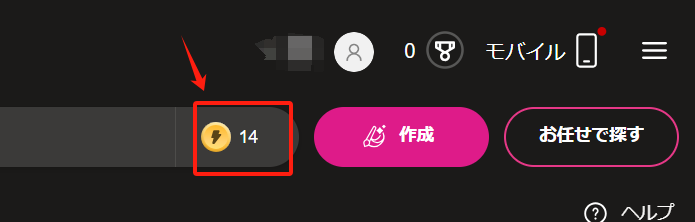
画像生成時は、テキストボックス右端にあるブーストを消費します。ブーストは毎日15まで回復し、ブーストがない状態で画像生成をすると表示までに時間がかかることがあります。サーバーの混雑状況次第ですが、ブーストありで約15秒のところ、なしでは5分ほどかかりました。
Bing Image Creator利用する際に注意すべきポイント
Bing Image Creatorを利用する際の留意事項は以下の通りです:
表現上の制限: 生成される画像には表現上の制限があります。特定のテーマや内容に関して、制限が設けられている場合があります。
一意性の保証: 生成される画像は一意であるとは限りません。同じプロンプトを使用しても、異なる画像が生成される可能性があります。
非商業利用の制限: 生成された画像は個人の非商業的目的のみに利用できます。商業利用を行う場合は、事前に適切な許可を取得する必要があります。
著作権の考慮: 生成された画像には、著作権が含まれる可能性があります。第三者の著作物を含む場合は、その権利を尊重する必要があります。
プライベートブラウズモードの制限: プライベートブラウズモードではBing Image Creatorを使用できません。通常のブラウズモードでのみ利用可能です。
まとめ
Bing Image Creatorは、ビジネス向けの画像生成ツールです。基本機能は創造的で革新的であり、さまざまな利用シナリオや応用分野に対応しています。利用する際には、商用利用のガイドラインに注意することが重要です。
Bing Image Creatorは無料で利用できるだけでなく、チャット機能と組み合わせて独自の方法で使用することができます。この記事を参考にして、Bing Image Creatorを使って画像を生成してみてください。
関連記事:【Leonardo.AI】初心者でも使える画像生成AIツールの使い方、登録方法などを解説→